クロマノイズ除去ってめんどくさくないですか?
私はめんどくさくてしょうがいないです。
コンデンサーマイクで収録した自分の声をPremiere Proでホワイトノイズ除去を毎回やってました。
クロマノイズ除去という鉄板の機能使ってました。
これがめんどくさくて嫌いです。
やったからといって、ノイズがきれいになるわけでもありません。
声がおかしなくならないように慎重しても、
「えー、こんなにちゃんとやっても、こんなもんかよ(;´Д`)」
ということありませんか?
もし、コンデンサーマイクで録音した声をクロマノイズ除去をしなくていいとしたら?
「そんな魔法みたいなマイクあるの?」
実はあります。
発見しました。
Premiere Proでクロマノイズ除去する必要がないマイク
そもそもホワイトノイズの原因はマイクにあります。
どうやってうまくホワイトノイズを除去するか?
を考えるより、
そもそもノイズしないようにしたらいいやん
と考えました。
マイク側でノイズ除去したまま録音すれば、わざわざホワイトノイズを編集で削除する必要ないですよね?
そんなことが可能なマイクがあります。
購入したマイクがこちら

Blue MicrophoneのYeti Xというモデルです。
動画編集で買ってよかったガジェットの1つです。
-

-
参考iMac2020で動画編集用におすすめガジェット
iMac2020で動画編集を始めて1年が経ちました。 MacBook ProからiMacにしたましたが、一番ネックになるのはガジェット類でした。 動画編集をやってて、快適に ...
続きを見る
Yeti Xの機能を軽く紹介しておきます。
付属のアプリで簡単にノイズが入らないクリアな声の設定ができる
マイクの音声とか細かいことはよくわからない。
そんな人はYeti Xは使いやすいと思います。
アプリ「Logicool G HUB」(無料)でノイズ除去の設定ができます。
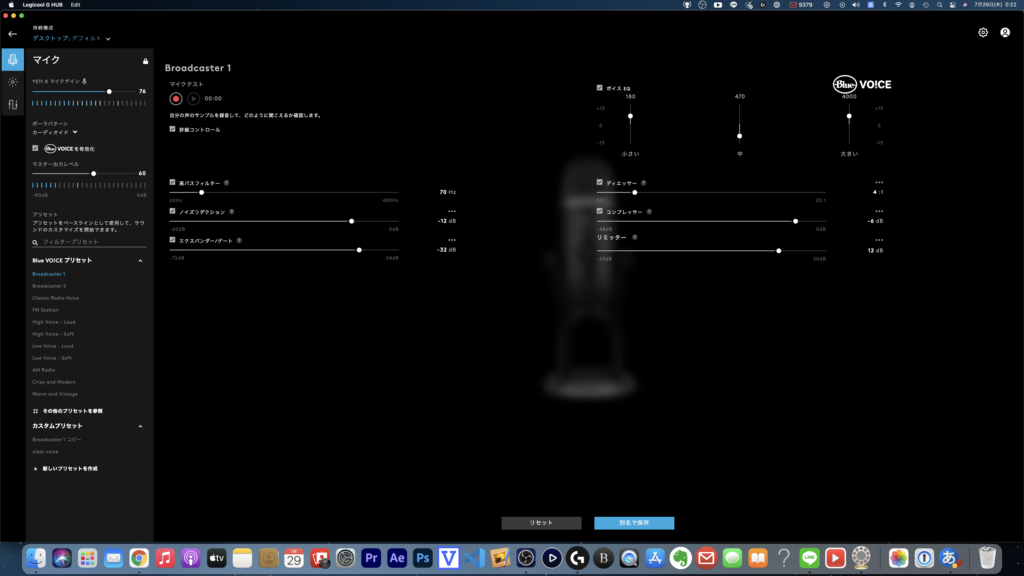
アプリを立ち上げてから、プリセットを選ぶだけ。
プリセットの「Broadcast1」を使ってます。
Broadcast1,2のどちらかを使えば間違いないです。
これにするだけであとは別に何もしてません。
このマイクにしてから、ホワイトノイズ除去を一度もしなくなりました。
しかもアプリでマイクの録音テストが簡単にできます。
試しに自分の声を録音して聞いてみたら、一目瞭然です。
このマイクだけで簡単にクリアな音声が録れます。
プリセットを設定するだけで、ホワイトノイズがほとんどしません。
ホワイトノイズ除去は手間をかけたレベルより、きれいな音が録れる
クロマノイズ除去を使えば、結構きれいになりますが、
毎回やるのはしんどくて嫌になりました。
調整が微妙でやりすぎると、声がロボットみたいになります。
ロボットに近いレベルで除去しないとノイズが消えないこともあります。
この感じがめんどくさくてイライラしてました。
ギリギリを攻めても、結局サーっという音をは聞こえてきます。
毎回手間暇かけてる割にYeti Xで普通に録音したもののレベルに及びません。
クロマノイズ除去でいちいち手間をかけるぐらいなら、お金かけて一発で終わらせたい。
そういうわけで購入しました。
大正解です。
声の質がクリアになる
ホワイトノイズ除去がいらないのもありがたいですが、何よりもクリアな声になって収録できるのがいいです。
6000円台のマイクとは別次元です。
声がしっかりクリアになる。
これはデカイですね。
- ライブ配信する人
- ラジオ的な配信する人
こういう人はクリアな声を届けるのは視聴者の満足度が高くなりますね。
ゲーミングヘッドセットと相性がいい
普通のコンデンサーマイクはゲーミングヘッドセットの端子を差し込むことができます。
マイクにヘッドセットをつないで使います。
このときに安いマイクは音のくる方向性がおかしくなってしまいます。
ゲーミングヘッドセットは音の方向がわかるのが重要な機能なのに、コンデンサーマイクにつなぐとそれができなくなります。
これがOBSのような配信ソフトを使うときの欠点になります。
このYeti Xはそういうことがありません。
実際にいくつもゲームをプレイして検証しましたが、音のくる方向はしっかり再現できていました。
マイクのせいでゲーミングヘッドセットの機能を損なうことがありません。
さすがゲーミングデバイスを作ってるメーカーです。
ゲーム配信する人には大事な機能になります。
Yeti Xの欠点
Yeti Xは優れたマイクですが、欠点もあります。
サイズがデカイ
一般のコンデンサーマイクの1.5倍はデカイです。

隣のマイクと比べるとデカさが一目瞭然。
場所をしっかり取ります。
デカイ分機能は充実してますが、このデカさはビックリします。
安いマイクアームと相性が悪い
マイクアームを使って口元に持ってくる使い方をしたい人もいると思います。
安いマイクアームでも使えるには使えます。
ただし、大きい分重量がありますので、支えられません。
ここが大きな欠点です。
しかも安いマイクはネジの品質が良くなくて、一度付けると外れなくなってしまうこともあります。
外して使うことがあるときやメンテするときには不便です。
マイクアームは専用のものがおすすめです。
マイクアームもいい値段します。
しっかりお金かけてもいいやと思う人にはおすすめですが、
少しでもケチりたい人には向かない部分があります。
持ち運びには向かない
せっかくのノイズ軽減機能はありますが、持ち運ぶとなると結構いい荷物になります。
このあたりはコンパクトなコンデンサーマイクには劣る部分になります。
MacBook Proの16インチと同じで、性能がいいものはそれだけ重量も重くなってしまうのと同じようなものですね。
多少荷物になってもいいやという人にはいいと思いますが、
重たいものは使いたくないという人には向かないですね。
ここは性能と相談が必要な部分です。
Yeti Xをおすすめする人
ゲーム配信をしている人
Youtube用にOBSで録画してる人はOBS側でノイズ除去することができますが、
Yeti Xはその設定も必要ありません。
ゲーム配信者の方で良いプレイの動画が撮れたあとに後付で音声解説を加えたいときです。
Premiere Proで音声を録音できますが、ノイズがめちゃくちゃ乗ります。
音声を録音するのも手間ですが、そのあとでホワイトノイズをわざわざ微調整しながら取るのもめんどうです。
そういう人にはこのYeti Xは向いています。
セミナー動画用のナレーションに使いたい人
パワーポイントを使って解説の声を入れていく作業をしてる人にもおすすめです。
普通に声を録音すると、間違いなくノイズがごっそり乗ります。
音声を録ったあとにノイズ除去をするのは面倒です。
動画編集ができない方はまずお手上げになると思います。
サクッとノイズが入らない状態で声を入れたい人はYeti Xはおすすめです。
音楽配信をしている人
実はこのマイクは音の集音性を変更できます。
実際に、音楽をやっている人が録音用に使うこともよくあります。
音楽をやる人の天敵はやはりホワイトノイズです。
録音したあとに、Premiere Proでホワイトノイズを消す作業でせっかくのいい音までおかしくなることはよくあります。
めちゃくちゃ萎えますよね。
動画編集してるときに作業の負担ばかり増えるのは時間もかかってしんどいと思います。
いいマイクを買うと5万10万は当たり前ですが、2万円台でこのパフォーマンスは圧巻です。
集音性も選べてマイク側でノイズを軽減できるマイクはそうありません。
Yeti Xは音楽やってる人にも使えます。
ギターとボーカルの録音でもよく使われてますよ。
ホワイトノイズ削除がめんどくさい人はぜひYeti Xチェックしてみてください。
家電量販店のマイクコーナーにもよく置いてますよ。

